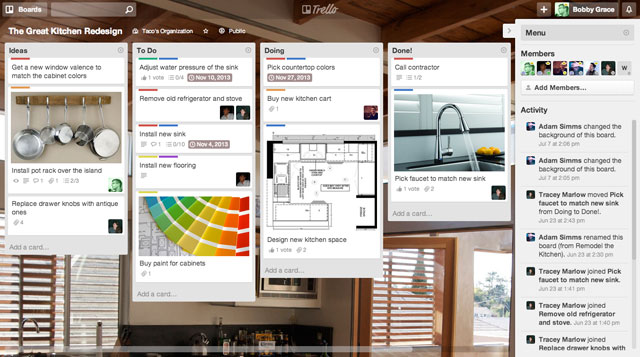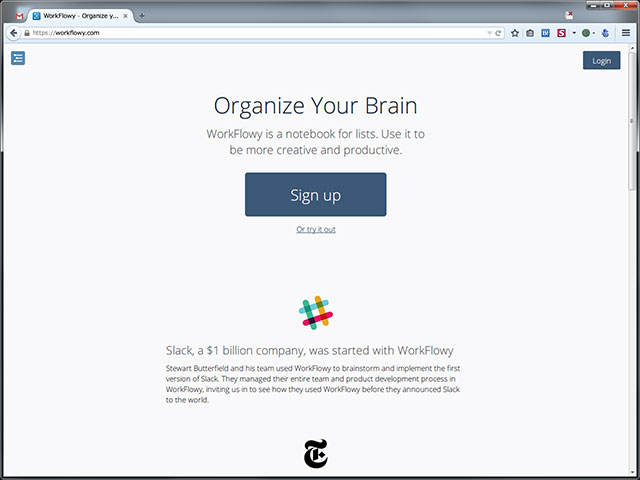MacBook Pro ( 13-inch, Mid 2010 ) に Windows 8 をインストールしてみました。
ただ、私の使っているマシンは、MacBook Pro ( 13-inch, Mid 2010 ) で、[ Boot Camp アシスタント ] でのインストールは Windows 7 のみ対応となっていますので、今回は、[ Boot Camp アシスタント ] を使わず手動でパーティションを切って、Windows 8 をインストールしました。
以下の手順は、私の環境での話です。
下手をすると Mac が動かなくなる可能性があるので、自己責任でお願いします。
Boot Camp Support Software をダウンロード
———————————————————————-

▲ [ アプリケーション ] → [ ユーティリティ ] → [ Boot Camp アシスタント.app ] を起動。
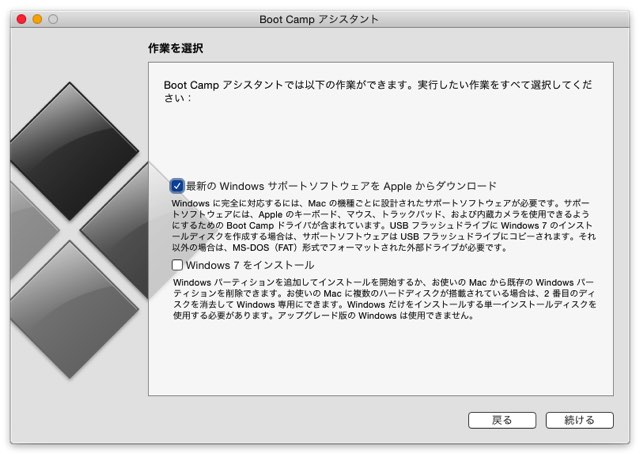
▲ 上のチェックボックスのみをクリック。
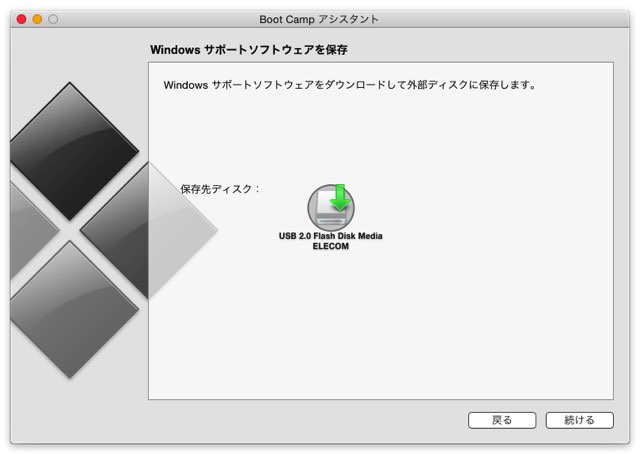
▲ MS-DOS ( FAT32 ) でフォーマットした USB メモリを準備。容量は 1GB でいけました。
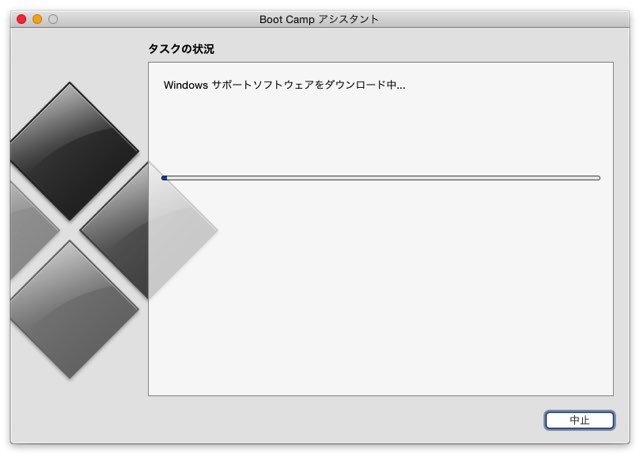
▲ ダウンロード中。

▲ なんかダイアログが出るけど、続けるをクリック。
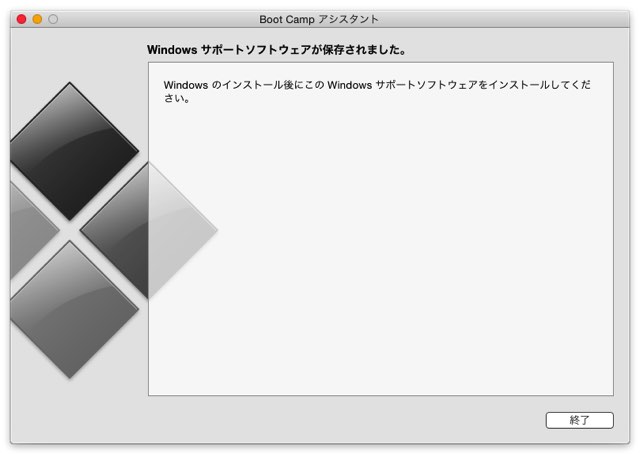
▲ ダウンロード終了。
Windows 用パーティションを手動で作成する
———————————————————————-
[ Boot Camp アシスタント ] では、Windows 8 のインストールができないので、手動で Windows 用のパーティションを作ろうと思ったのですが、次のようなエラーが出てパーティションが変更できませんでした。
> **パーティションを作成できませんでした**
> ファイルシステムを検証できなかったため、パーティションマップを変更できませんでした。
多分、ハードディスクに連続した空き領域が無いのでエラーになっていると思います。
という事で、次の記事を参考に Yosemite をクリーンインストール・復元しました。
– [【Mac】OS X Yosemite(ヨセミテ)をクリーンインストールする方法。](http://wayohoo.com/mac/tips/how-to-clean-install-os-x-yosemite.html)
Yosemite のクリーンインストールにより、ハードディスクの空き容量が 20GB ぐらい増えてスキッリ。
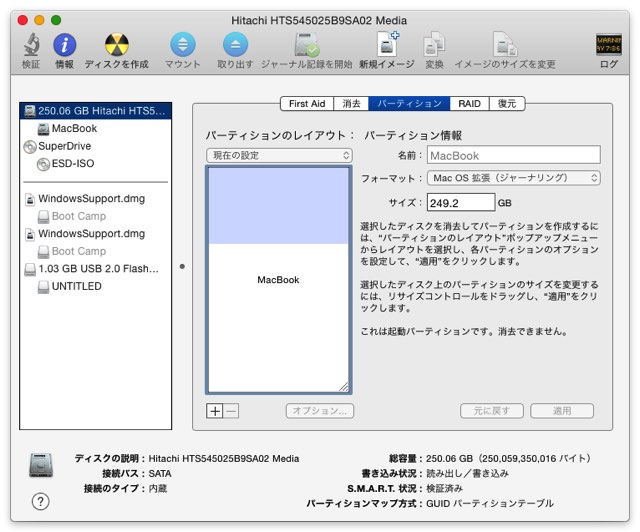
▲ 気を取り直して、ディスクユーティリティーを起動し、パーティションを選択して [ + ] をクリック。
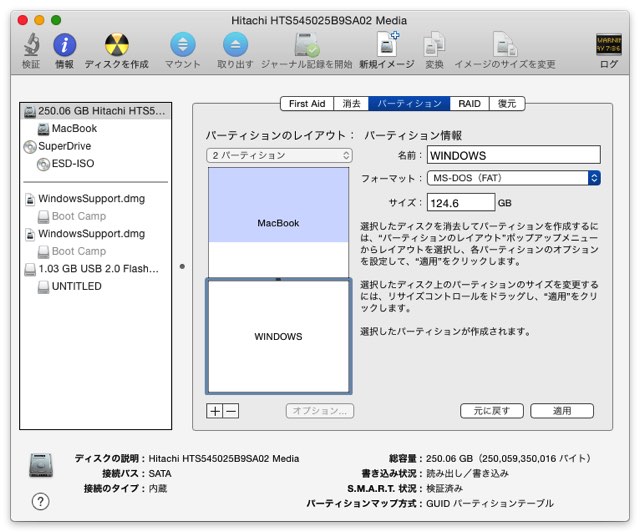
▲ 名前を [ WINDOWS ] に変更、フォーマットを [ MS-DOS (FAT) ] に変更。
Windows 8 のインストール
———————————————————————-
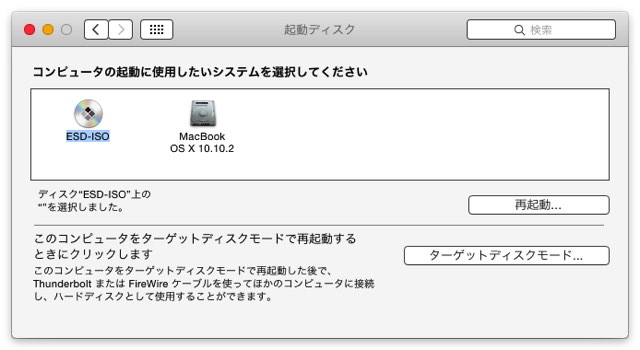
▲ Mac OS が起動している状態で、Windows 8 のインストール DVD を挿入し、システム環境設定の起動ディスクで Windows 8 のインストール DVD を指定して再起動すると、Windows 8 のインストーラーが立ち上がります。
Windows 8 のインストーラーが起動したら、次の手順でインストールします。
1. カスタム: Windows のみをインストールするを選択。
2. WINDOWS というラベルの付いたディスクをフォーマット。
Windows 8 インストール直後のメモリ使用量は 1GB 程度、ディスク使用量は 20GB 程度でした。
不足しているドライバをインストールする
———————————————————————-
デバイスマネージャーを確認すると、二個ほど異常マークが出ているので、次のページを参考にドライバをインストールする。
– [MacBook Pro 13-inch Mid 2010+Windows 8のSMバスとコプロセッサー: kanzメモ](http://kanzmemo.cocolog-nifty.com/blog/2013/05/macbook-pro-mid.html)
以上で、Windows 8 のインストールは完了です。
今回試してみた環境
———————————————————————-
– MacBook Pro ( 13-inch, Mid 2010 ) + OS X Yosemite ( 10.10.2 )
– Windows 8 新規インストール用 DVD-ROM
参考にさせてもらったページ
———————————————————————-
– [BootCampアシスタントを使わずにMacにWindowsとのデュアルブート環境を構築してみた | Kotyan Life](http://kotyanlife.info/install-windows-without-using-bootcamp-assistant/)
ありがとうございます!
[amazonjs asin=”B00JP54E9O” locale=”JP” title=”Microsoft Windows 8.1 最新版 Windows 8.1 Update 適用済みパッケージ”]